Kuvien tuominen tietokoneelle
 Kuvien kopioiminen tietokoneelle
Kuvien kopioiminen tietokoneelle
Jos yhdistät kameran ja tietokoneen, voit kopioida tallennetut kuvat tietokoneeseen.
Sinun on käytettävä ohjelmistoa, joka on yhteensopiva tallennetun videomuodon kanssa, jotta voit toistaa tai editoida videota tietokoneella.
Voit käyttää myös ohjelmistoa RAW-kuvien käsittelyyn ja editointiin. ( Ohjelmiston asentaminen)
Ohjelmiston asentaminen)
Kuvien kopioiminen tietokoneelle
Tietokoneelle liittämisen jälkeen voit kopioida tallennetut kuvat vetämällä tämän kameran tiedostoja ja kansioita tietokoneelle.
|
Yhteensopivat käyttöjärjestelmät Windows: Windows 10, Windows 11 Mac: macOS 10.15.3 – 10.15.7, 11.0 – 11.7, 12.0 – 12.6, 13.0 – 13.2
“Final Cut Pro X”:n tukema. Jos haluat lisätietoja “Final Cut Pro X”:sta, ota yhteys Apple Inc:iin. |
Aloitusohjeet:
 Käynnistä kamera ja tietokone.
Käynnistä kamera ja tietokone.
-
Yhdistä kamera ja tietokone USB-liitäntäkaapelilla. (
 USB-portti)
USB-portti)
-
Valitse [PC(Storage)] painamalla

 ja paina sitten
ja paina sitten  tai
tai  .
.
 Windows: Asema (“LUMIX”) näytetään kohdassa [Tämä tietokone].
Windows: Asema (“LUMIX”) näytetään kohdassa [Tämä tietokone].
 Mac: Asema (“LUMIX”) näytetään työpöydällä.
Mac: Asema (“LUMIX”) näytetään työpöydällä.
-
Vedä kamerassa olevat tiedostot ja kansiot tietokoneeseen.
 Kortin kansiorakenne
Kortin kansiorakenne
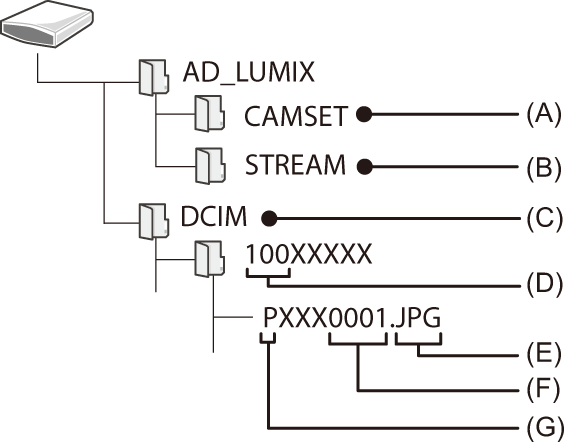
(A) Kameran asetustiedot
(B) Suoratoiston asetukset
(C) Kuvat
(D) Kansionumero
(E) JPG: JPEG-muotoiset kuvat
RW2: RAW-muotoiset kuvat
MP4: MP4-videot
MOV: MOV-videot, Apple ProRes-videot
(F) Tiedostonumero
(G) Väriavaruus
P: sRGB
_: AdobeRGB
|
|
Ohjelmiston asentaminen
Asenna ohjelmisto RAW-kuvien käsittelyyn ja muokkaukseen.
|
|
 SILKYPIX Developer Studio SE
SILKYPIX Developer Studio SE
Tämä ohjelmisto käsittelee ja muokkaa RAW-kuvia.
Muokatut kuvat voidaan tallentaa tietokoneessa näytettävissä olevassa muodossa (JPEG, TIFF ym.).
Tutustu seuraavaan sivustoon sekä lataa ja asenna ohjelmisto:
http://www.isl.co.jp/SILKYPIX/english/p/
Käyttöympäristö
 Yhteensopivat käyttöjärjestelmät
Yhteensopivat käyttöjärjestelmät
Windows: Windows 10 (64-bittinen), Windows 11
Mac: macOS 10.13 - 10.15, 11, 12, 13
 Jos haluat lisätietoja “SILKYPIX Developer Studio” -ohjelman käytöstä, katso kohtaa Help tai Adwaan tukisivustoa.
Jos haluat lisätietoja “SILKYPIX Developer Studio” -ohjelman käytöstä, katso kohtaa Help tai Adwaan tukisivustoa.
